Los días festivos y los fines de semana se pueden configurar para presupuestar con precisión el tiempo.
De forma predeterminada, la semana laboral en Resource Management es de cinco días. La semana laboral comienza el lunes, y el sábado y el domingo son días no laborables.
Su equipo podría trabajar una semana de trabajo de cuatro días, y los miembros del equipo no estarían disponibles de viernes a domingo. O podría tener algunos miembros del equipo que trabajen todos los días de la semana. Algunas empresas consideran que los viernes y sábados son días no laborales y que el domingo comienza la semana laboral. Puede ajustar la duración de la semana laboral en función de sus necesidades.
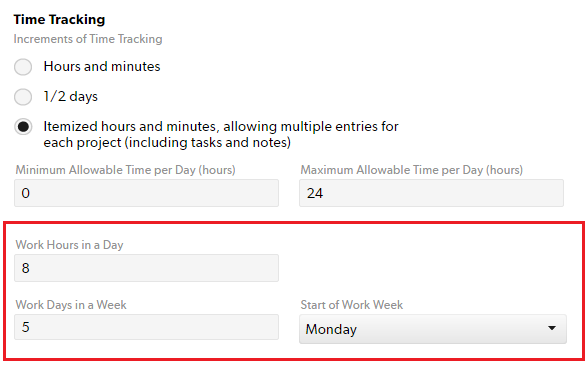
Para definir su semana laboral
- Seleccione Configuración.
- Elija Configuración de la cuenta.
- En la página Configuración de la cuenta, desplácese hacia abajo hasta Seguimiento del tiempo.
- Introduzca los detalles de su semana laboral en estos campos:
- Horas laborables en un día
- Días laborables en una semana
- Inicio de la semana laboral
- En la parte inferior de la página Configuración de la cuenta, seleccione Guardar.
En la página Cronograma, los días no laborables aparecen como bandas verticales de color gris claro. Resource Management no incluye los días no laborables (días festivos oficiales o fines de semana) en los cálculos de disponibilidad.
Gestionar los días festivos
Días festivos oficiales
Los días festivos oficiales se aplican en todas las ubicaciones y aparecen como días no laborables.
Para agregar un día festivo oficial
Antes de comenzar
La disponibilidad a tiempo parcial tiene prioridad sobre los días festivos oficiales. Por ejemplo, si trabaja con un empleado a tiempo parcial cuyo cronograma incluye un día festivo oficial, el trabajador aparece como disponible el día festivo.
Para que el empleado a tiempo parcial aparezca como no disponible un día festivo oficial, elimine su cronograma de disponibilidad a tiempo parcial de ese día.
- Seleccione Configuración.
- Elija Configuración de la cuenta.
- En el menú de la izquierda, seleccione Días festivos oficiales.
- Introduzca los detalles del día festivo.
- Seleccione Agregar.
Días festivos regionales
Para eventos que afectan solo a ciertas ubicaciones, cree un Tipo de licencia (por ejemplo: Día festivo regional) y asígnelo cuando sea necesario.
Para crear un día festivo regional o tipo de licencia
- Seleccione Configuración.
- Elija Configuración de la cuenta.
- En el menú de la izquierda, seleccione Tipo de licencia.
- Introduzca los detalles del día festivo/tipo de licencia.
- Seleccione Agregar. Una vez que haya agregado una nueva licencia, aparecerá como opción de Asignación.
Los días laborables con licencias no se restan automáticamente del presupuesto. Todo tiempo dedicado a licencias se considera tiempo disponible.
Para eliminar asignaciones de proyectos que se superponen con días festivos regionales
No puede deshacer la eliminación de asignaciones superpuestas. Verifique bien su cronograma antes de realizar este cambio.
- Seleccione la asignación y, a continuación, seleccione Asignación.
- Seleccione Eliminar asignaciones superpuestas.